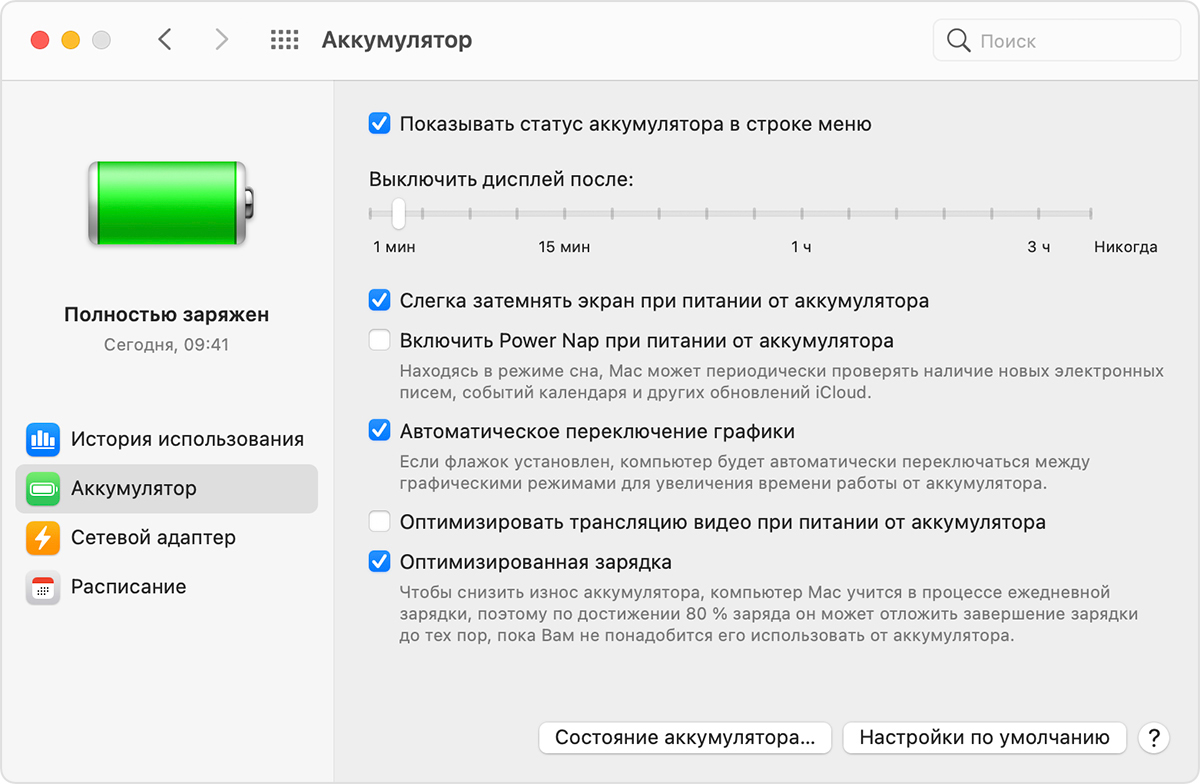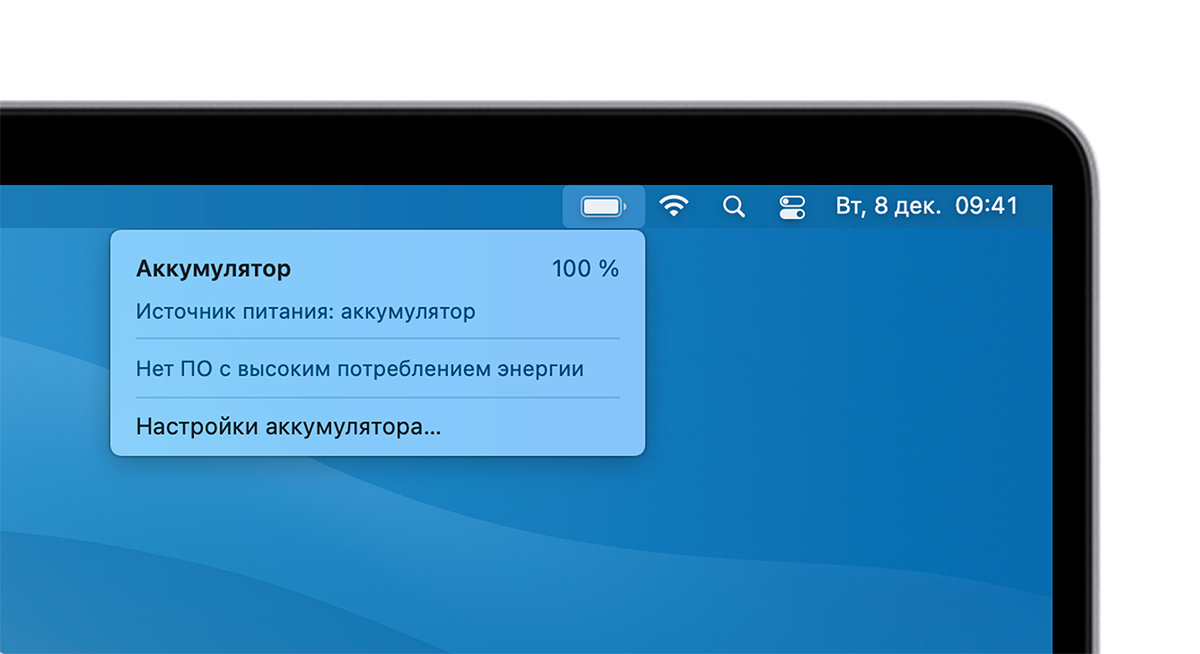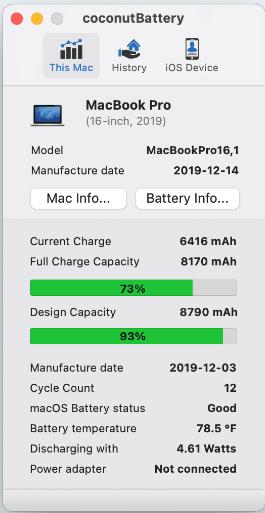- Получите помощь по аккумулятору для ноутбука Mac
- Оптимизация времени работы от аккумулятора
- Проверка настроек аккумулятора
- Регулировка яркости дисплея
- Проверка состояния аккумулятора
- Диагностика проблем с аккумулятором
- Выполните диагностику
- Проверка меню состояния аккумулятора
- Решение проблем с зарядкой
- Если компьютер Mac не заряжается
- Если компьютер Mac не заряжается до 100 %
- Обслуживание аккумулятора ноутбука Mac
- Информация о гарантии на аккумуляторы
- Сведения об аккумуляторах ноутбуков Mac
- Дополнительная информация
- Правильный уход за батареей MacBook
- Сторонняя утилита — диагностика аккумулятора
- Как правильно эксплуатировать аккумулятор MacBook pro Retina display?
Получите помощь по аккумулятору для ноутбука Mac
В этой статье описываются способы оптимизации времени работы ноутбука Mac от аккумулятора, устранения проблем с аккумулятором и получения обслуживания.
Оптимизация времени работы от аккумулятора
Время работы ноутбука от аккумулятора зависит от конфигурации оборудования и режима эксплуатации. Вот некоторые настройки и действия, которые вы можете выполнить, чтобы максимально эффективно использовать аккумулятор компьютера.
Проверка настроек аккумулятора
На панели «Аккумулятор» в разделе системных настроек есть настройки, помогающие продлить время работы ноутбука Mac от аккумулятора. Чтобы просмотреть настройки аккумулятора, выберите меню Apple > «Системные настройки», щелкните «Аккумулятор» или «Экономия энергии», а затем выберите вкладку «Аккумулятор».
Представленное выше изображение соответствует macOS Big Sur. Некоторые функции, например Автоматическое переключение графики и Power Nap, доступны не на всех ноутбуках Mac и не во всех версиях ОС macOS.
Для обеспечения максимального времени работы от аккумулятора используйте следующие настройки:
- Установите флажок «Слегка затемнять экран при питании от аккумулятора». Эта настройка позволяет компьютеру Mac регулировать яркость дисплея до 75 % при отключении компьютера от сети.
- Снимите флажок «Включить Power Nap при питании от аккумулятора». Эта настройка запрещает компьютеру Mac проверять почту или другие обновления iCloud в режиме сна, что увеличивает время работы в режиме ожидания.
- Установите флажок «Оптимизировать трансляцию видео при питании от аккумулятора». Эта настройка позволяет при питании от аккумулятора воспроизводить видео с расширенным динамическим диапазоном (HDR) в стандартном динамическом диапазоне (SDR). В этом случае потребляется меньше энергии.
- Установите флажок «Автоматическое переключение графики». Эта настройка позволяет моделям MacBook Pro с несколькими графическими процессорами автоматически переключаться между ними, чтобы продлить время работы от аккумулятора.
Регулировка яркости дисплея
По умолчанию дисплей автоматически регулирует яркость для экономии энергии. Выключив автоматическую регулировку яркости, позже ее следует включить снова, чтобы продлить время работы от аккумулятора. Чтобы настроить автоматическую регулировку яркости, выберите меню Apple > «Системные настройки», нажмите «Дисплеи», а затем установите флажок «Настраивать яркость автоматически». Узнайте, как регулировать яркость вручную.
Проверка состояния аккумулятора
Состояние аккумулятора можно проверить в его настройках или в меню «Состояние аккумулятора»:
- В macOS Big Sur выберите меню Apple > «Системные настройки», нажмите «Аккумулятор», на боковой панели выберите «Аккумулятор», затем нажмите «Состояние аккумулятора».
- В macOS Catalina или более ранней версии, удерживая клавишу Option, щелкните значок аккумулятора в строке меню, чтобы открыть меню состояния аккумулятора.
В меню будет выведен один из следующих индикаторов состояния.
- «Нормальное». Аккумулятор исправен.
- «Рекомендуется обслуживание». Аккумулятор стал хуже удерживать заряд, чем когда он был новым, или работает ненормально. Компьютером Mac можно продолжать пользоваться, но его следует доставить в магазин Apple Store или в авторизованный сервисный центр компании Apple для проведения диагностики аккумулятора.
Чтобы получить обслуживание аккумулятора, обратитесь в компанию Apple.
В более ранних версиях macOS для отображения состояния аккумулятора с пониженной способностью удерживать заряд или аккумулятора, требующего обслуживания, использовались индикаторы «Заменить вскоре», «Заменить сейчас» или «Требуется обслуживание». Если пониженная емкость аккумулятора влияет на эффективность вашей работы, обратитесь в розничный магазин Apple Store или в авторизованный сервисный центр компании Apple для проведения диагностики аккумулятора.
Несмотря на то что существуют программы для анализа работоспособности аккумулятора, выпущенные сторонними разработчиками, данные такого ПО могут быть неточными и не являются наглядным признаком фактического времени работы системы с аккумулятором, емкость которого уменьшилась. Наиболее надежными являются сведения в меню состояния аккумулятора, описанном выше.
Диагностика проблем с аккумулятором
Узнайте, как проверить оборудование, определить приложения или функции, интенсивно потребляющие энергию, и решить проблемы с зарядкой.
Выполните диагностику
Устранение неполадок аккумуляторов следует начинать с запуска встроенных средств диагностики ноутбука Mac. Узнайте, как использовать приложение «Диагностика Apple» на компьютере Mac.
Если приложение «Диагностика Apple» не находит неполадки, см. дополнительную информацию о поиске и устранении неполадок аккумуляторов далее в этой статье.
Проверка меню состояния аккумулятора
В этом меню отображается текущий уровень заряда, а также информация о том, заряжается ли аккумулятор в настоящее время. Это меню находится в правой части строки меню.
В меню состояния аккумулятора также отображается факт потребления значительного количества энергии дисплеем или какими-либо приложениями. Для экономии энергии также можно закрыть некоторые приложения, указанные в этом списке.
Если используется оптимизированная зарядка аккумулятора в macOS Big Sur, вы увидите дополнительную информацию при подключении компьютера Mac к источнику питания, например приостановлена ли зарядка или когда аккумулятор будет полностью заряжен. Если зарядка приостановлена, но необходимо, чтобы компьютер Mac полностью зарядился побыстрее, нажмите «Зарядить полностью сейчас».
Решение проблем с зарядкой
Получите помощь по другим вопросам, например, если компьютер Mac не распознает адаптер питания или не заряжается до 100 %.
Если компьютер Mac не заряжается
Убедитесь, что к компьютеру подключен адаптер питания переменного тока подходящей мощности. Адаптер питания, рассчитанный на мощность ниже необходимой для устройства, может плохо заряжать компьютер. Если вы не уверены, какой адаптер питания должен использоваться для зарядки компьютера, узнайте, как определить подходящий кабель и адаптер питания для ноутбука Mac.
Если требуется дополнительная помощь, узнайте, что делать, если не удается зарядить ноутбук Mac с помощью адаптера питания USB-C. Если решить проблему не удается, выключите компьютер Mac, закройте дисплей на 30 секунд, затем попробуйте зарядить снова. Или если у вас компьютер Mac на базе процессора Intel, выполните сброс SMC.
Если компьютер Mac не заряжается до 100 %
Если используется оптимизированная зарядка аккумулятора в macOS Big Sur, macOS Catalina или более ранней версии, иногда аккумулятор может не показывать полный заряд (100 %) в macOS, даже если адаптер питания был подключен длительное время. Это нормальное поведение. Оно помогает продлить общее время работы от аккумулятора.
Обслуживание аккумулятора ноутбука Mac
Замену встроенных аккумуляторов на компьютерах MacBook, MacBook Air и MacBook Pro следует выполнять только в авторизованных сервисных центрах компании Apple или в розничных магазинах Apple Store. Попытка самостоятельной замены встроенного аккумулятора может привести к повреждению оборудования. Подобные повреждения не покрываются гарантией.
Некоторые более старые ноутбуки Mac оснащены съемными аккумуляторами, которые можно заменять самостоятельно. За помощью с обслуживанием съемного аккумулятора обращайтесь в авторизованный сервисный центр компании Apple или розничный магазин Apple Store.
Информация о гарантии на аккумуляторы
Ограниченная годовая гарантия Apple включает право на замену неисправного аккумулятора. Если для ноутбука Mac приобретено соглашение AppleCare Protection Plan, компания Apple бесплатно заменит аккумулятор ноутбука в том случае, если его емкость стала меньше 80 % исходной емкости. Если у клиента нет права на сервисное обслуживание, аккумулятор может быть заменен за плату.
Сведения об аккумуляторах ноутбуков Mac
Компьютеры MacBook, MacBook Air и MacBook Pro оснащены литий-полимерными аккумуляторами, обеспечивающими максимальное время работы при компактных размерах. Чтобы иметь представление о конструкции аккумуляторов и времени работы от них, полезно знать общие термины.
- Количество циклов. Аккумуляторы рассчитаны на работу в течение определенного количества циклов. Это число обозначает общее количество полных и неполных циклов разрядки, которое может выдержать аккумулятор в течение срока службы. Чтобы узнать максимальное количество циклов для вашего компьютера, см. статью Определение числа циклов перезарядки аккумулятора ноутбуков Mac.
- Полная емкость заряда. Измеряется в миллиампер-часах (мА·ч) и обозначает объем заряда, который способен накопить аккумулятор, за вычетом энергии, требующейся для выключения устройства. По мере выработки ресурса аккумулятора это число уменьшается.
- Оставшаяся емкость заряда. Обозначает текущий объем заряда, измеряемого в миллиампер-часах (мА·ч), который остался в аккумуляторе. Использование компьютера без подключения к источнику переменного тока приведет к уменьшению этого значения по мере потребления заряда аккумулятора.
- Неисправный. Аккумуляторы считаются неисправными, когда их работа прекращается в связи с дефектом материалов или конструкции либо производственным браком. На неисправные аккумуляторы распространяется действие ограниченной годовой гарантии Apple и соглашений о расширенной сервисной поддержке.
- Нагрузка. Объем работы, выполняемой задачами. Некоторые ресурсоемкие процессы сильно нагружают систему, что приводит к более быстрому расходу заряда и значительному сокращению времени автономной работы.
Дополнительная информация
Информация о продуктах, произведенных не компанией Apple, или о независимых веб-сайтах, неподконтрольных и не тестируемых компанией Apple, не носит рекомендательного или одобрительного характера. Компания Apple не несет никакой ответственности за выбор, функциональность и использование веб-сайтов или продукции сторонних производителей. Компания Apple также не несет ответственности за точность или достоверность данных, размещенных на веб-сайтах сторонних производителей. Обратитесь к поставщику за дополнительной информацией.
Источник
Правильный уход за батареей MacBook
В интернете полно разных слухов об аккумуляторах для ноутбуков: как их правильно заряжать, как эксплуатировать и как продлить срок жизни.
В этой статье я не претендую на истину в первой инстанцию, но лишь выскажу свое мнение, основанное на более чем 10-летнем опыте работы с Mac и другой техникой Apple.
Главное заблуждение — чем меньше я использую аккумулятор, тем дольше он проживет. Это неправильно.
Если ваш Макбук постоянно висит на питании и не расходует батарею, то это в конечном итоге угробит аккумулятор либо сильно уменьшит его изначальный объем. Можно конечно, сделать калибровку батареи (заряд — разряд — заряд), но чаще всего требуется замена батареи.
Раньше доходило до абсурда: до 2008 года на MacBook можно было снять аккумулятор, и люди просто вынимали батарею и сидели полностью от сети. После этого через 3-4 месяца вставляли акб обратно и удивлялись, почему он вообще не работает, либо потерял половину своего ресурса.
Химические элементы даже современных аккумуляторов устроены таким образом, что им нужно работать.
Я рекомендую полностью заряжать и разряжать батарею хотя бы раз в месяц. Это станет 1 циклом заряда/разряда. Необязательно разряжать Мак в ноль, разрядите до 20-30% и снова зарядите до 100%.
И не заморачивайтесь с подсчетом циклов перезарядки. На моем опыте у MacBook Pro более 500 циклов перезарядки, а объем батареи сохранился на уровне 85% и выше.
А «экономщики циклов», которые постоянно сидят от сети, у ник всего 30 циклов перезаряда, а аккумулятор убит уже больше, чем наполовину.
Важный момент! Во время игр на MacBook по возможности всегда используйте питание от сети.
Если система на Mac пишет «Требуется обслуживание«, обратитесь в сервисный центр для замены аккумулятора.
Сторонняя утилита — диагностика аккумулятора
Чтобы следить за объемом и эксплуатацией аккумулятора, советую установить одну бесплатную утилиту — coconutBattery (в App Store ее нет, скачать можно с сайта coconut-flavour.com).
- Текущий объем (Current Charge).
- Полный объем после полной зарядки (Full Charge Capacity).
- Изначальный объем батареи (Design Capacity).
- Число циклов заряда/разряда (Cycle Count).
Нажмите на Battery Info, чтобы просмотреть дополнительную информацию об аккумуляторе: изготовитель, возраст, средняя температура.
Что нам дают все эти данные? Можно подсчитать износ батареи (в моем случае это 7% за 12 циклов перезаряда) и сделать выводы по правильности эксплуатации ноутбука.
Таким же способом можно диагностировать батарею iPhone — вкладка iOS Device.
В комментариях пишите свое видение проблемы по износу батареи на MacBook и iPhone.
Источник
Как правильно эксплуатировать аккумулятор MacBook pro Retina display?
Всегда когда есть возможность надо чтоб был на зарядке. Калибровка тоже не нужна, об этом даже в мануале написано.
Как вы думаете почему у батареи не хранятся данные о времени на зарядке, а хранится количество циклов, и гарантия по количеству циклов зарядки. Неужели вы думаете, что инженеры не придумали, как отключать из цепи заряженную батарею и она все время используется?
Купили с другом макбукэйр с разницей в 2 месяца(он позже), он каждый раз на работу носил без зарядки, я работал дома, читай постоянно на зарядке. через год у меня 70 циклов, у него
250 и разряжается заметно быстрее.
Ради успокоения своей паранойи можете раз в месяц полностью разряжать и заряжать. С другой стороны, если у вас больше месяца ноут стоит на зарядке, то нафига вы покупали ноут?
З.ы. есть у меня знакомый покупая каждый новый айфон, первые пару недель названивает и спрашивает, у меня тут 23% заряда, ставить на зарядку или подождать пока разрядится?
Когда был в сервисе, то сказали что если постоянно на зарядке стоит, то необходимо давать поработать бате хотя бы раз в месяц.
Использую Мак примерно как и plasticmirror. Вроде все норм пока. Уже как 2 года.
Обычно обслуживаюсь в macmachine.ru. Тоже задавал кучу вопросов при замене баты 🙂 Сказали, что
не надо переживать, потому что все акб современные литиевые и они редко работают больше 1000 циклов. Или 3-5 лет независимо от циклов. Акб это расходник. Всегда можно заменить. Техника для человек а не человек для техники!
отключаю от зарядки как будет 100% или около того
включаю на зарядку в любой момент если ниже 50%
держать всегда на зарядке — в общем случае плохо. насколько именно макбук к этому толерантен — не проверял.
тошиба например быстро батарею убивает так.
леново не так быстро, вроде автоматом перестают заряжать до момента, когда обратно до 70% разрядится.
Как в гайде и написано — держать аккумулятор на 50% заряда. Про убийственные для батарей перепады температур, как в +, так и в -, говорить нужно?
Периодически лучше использовать его либо проводить процедуру калибровки (разряд до
10%, полный заряд, возврат в состояние хранения т.е. 50%).
Я пользователь леновы — на моем ноуте есть менеджер который за этим следит, можно выбрать режим работы батареи:
а) Режим долгой работы ОТ аккумулятора всегда держит 100% и готов к длительной работе без сети.
б) Режим долгой работы аккумулятора всегда держит на 66% (т.е. 1/3 — где то, читал, сейчас уже не вспомню, как то с химией связанно). + по команде пользователя проводится режим калибровки.
Источник